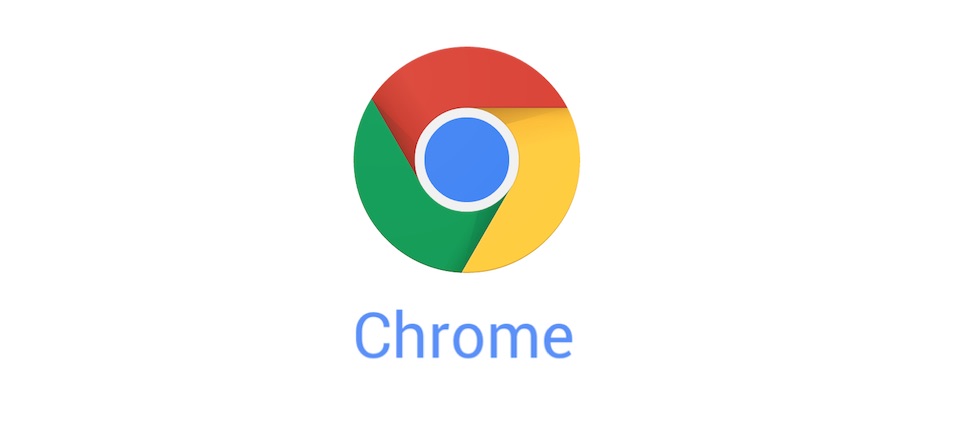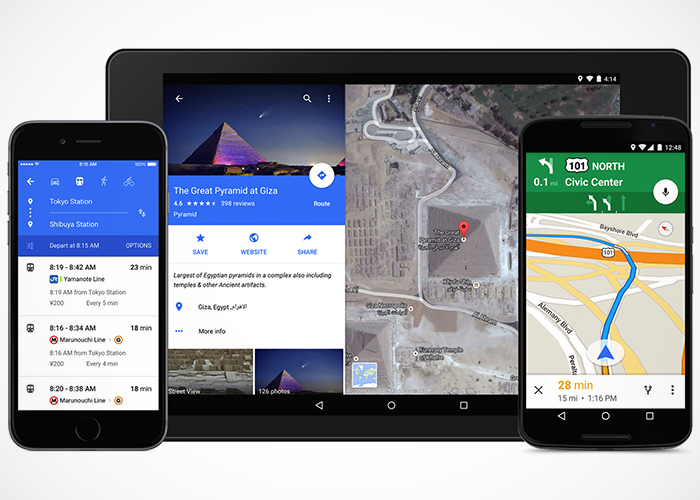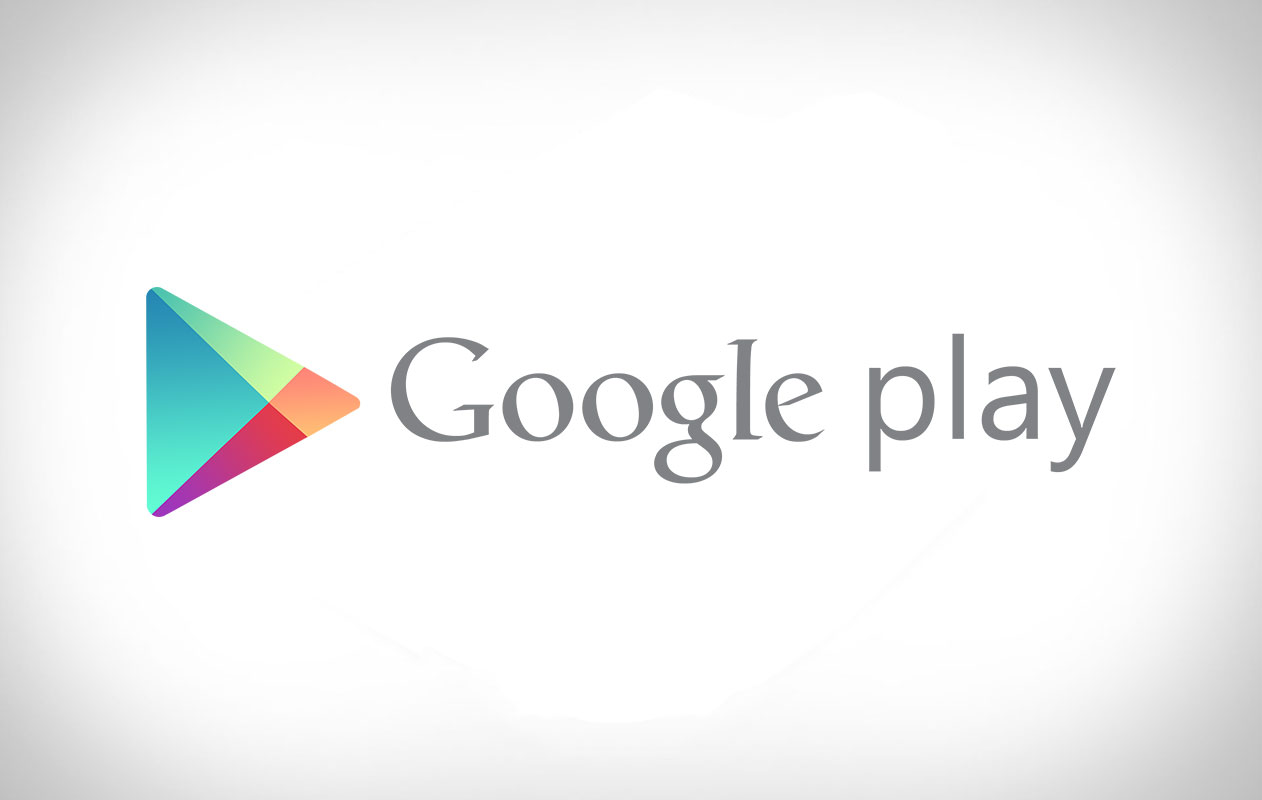Ya es tiempo de actualizar Android porque cada semana nos llegan más novedades disponibles en la Google Play, desde aplicaciones, servicios y juegos que solo los usuarios de Android podrán disfrutar.
En esta ocasión le ha tocado el turno a uno de los navegadores estrella; así es hablamos de Chrome que ya cuenta con una versión estable, recibe su actualización a la versión 39.
Muchas novedades en Google Chrome 39 para Android
Este navegador de Google recibió su actualización corrigiendo, para fortuna de los usuarios, una gran cantidad de errores y bugs que poseía su versión anterior. Además recibe mejoras en su rendimiento.
La versión 39 de Chrome promete que navegar en tu dispositivo Android sea una experiencia sin bugs y con mayor estabilidad, con detalles corregido y pulidos y por supuesto incorporando Material Design.
El modo de lectura de esta versión, te permite abrir las web en un modo de vista de artículos, por lo que facilita ese proceso.
Al tener la posibilidad de tener distintas pestañas abiertas en Chrome, también se muestran entre las tarjetas de la nueva multitarea que ofrece Android L.
De la manera que puedes dar un sello personal es a través de la opción que se brinda a los webmasters para que puedan añadir un toque de color a sus diferentes páginas webs, utilizando una sola etiqueta en el encabezado.
Una opción bastante útil y que es posible manejar directamente desde t dispositivo móvil, en cualquier lugar y momento que lo desees.
Como es de esperarse, esta actualización a la nueva versión 39 de Chrome ya está disponible de manera gratuita en la Google Play Store, aunque quizá tengas que esperar algunas horas más si estás en alguna zona alejada del mundo.
Como actualizar Google Chrome en Android
En ese caso y estás desesperado, solo descarga el archivo .apk e instala siguiendo estos pasos:
- Desde tu menú, activa la opción “Permitir fuentes desconocidas” desde configuración o seguridad
- Descarga el .apk desde este enlace y guárdalo en tu Android
- Ejecútalo y listo
Si has tenido problemas para instalar esta aplicación puedes ir a este enlace y ver un tutorial más completo sobre el tema.